你是不是觉得Word2010就是打打字、排排版那么简单?其实它里面藏了很多能让你事半功倍的实用功能,掌握了这些,你处理文档的效率会大大提升,再遇到复杂的格式问题也不会头疼了,下面我们就从一些基础但容易被忽略的操作开始,一步步深入到那些真正好用的进阶技巧。
第一部分:打好地基——别小看这些基础设置
很多人用Word效率低,第一步就错了,在开始长篇大论之前,先做好这几件事,后面能省下大量调整的时间。
显示所有编辑标记:你是不是遇到过行距莫名其妙很大,或者对齐总是不整齐?点击【开始】选项卡,段落功能区里那个像“¶”的按钮(叫做“显示/隐藏编辑标记”),把它按下去,这样,空格、制表符、段落标记都会显示出来,文档里所有隐藏的格式秘密一目了然, troubleshooting(排查问题)就容易多了。
用好样式,告别手动排版:千万不要一段一段地去手动设置字体、大小、间距!【开始】选项卡里的“样式”功能是你的核心武器,写文章前,先规划好:哪一级是标题,哪一级是副标题,正文用什么样式,直接点击应用,又快又整齐,更棒的是,以后想统一修改所有标题的字体,只需要右键修改那个“标题1”样式,全文所有用了这个样式的标题就一次性全改好了,这是Word自动化排版的基础。
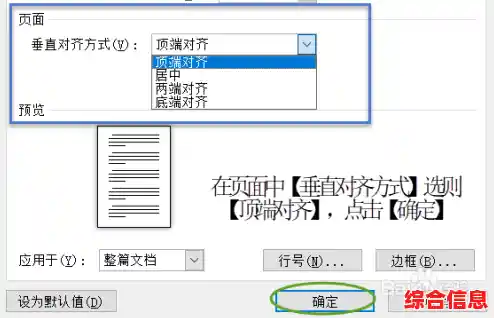
精准对齐靠制表符,而不是空格:想对齐文字,比如目录的页码或者个人信息栏,不要狂敲空格了,永远对不齐,使用制表符,在标尺上点击,设置一个制表位,然后在需要跳转的地方按一下Tab键,光标就能精准地跳到那个位置。
第二部分:效率飞跃——这些技巧让你快人一步
基础打牢后,我们来点更高效的。
“导航窗格”让你在大文档里自由穿梭:如果你写的文档超过10页,有了很多标题,一定要打开【视图】选项卡,勾选“导航窗格”,左边会出现一个窗口,里面列出了你所有的标题,点击任何一个标题,就能立刻跳转到文档的相应部分,这对于长文档的写作和修改来说,简直是神器。
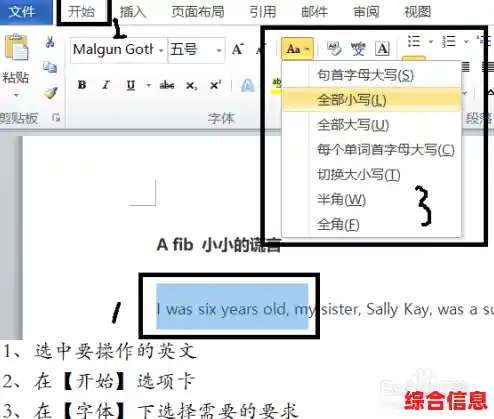
一键搞定重复操作:“格式刷”和“F4”键:“格式刷”很多人都用,就是那个小刷子图标,选中一段设置好的文字,点一下格式刷,再去刷另一段文字,格式就复制过去了,但如果你要刷很多次,就双击格式刷按钮,然后就可以无限次地刷,按ESC键退出,更厉害的是F4键,它的功能是“重复上一步操作”,比如你刚设置了某个段落的颜色和缩进,选中另一个段落,按F4,它就自动应用完全相同的设置,不仅仅是格式,插入图片、输入重复文字,都可以用F4。
选择性粘贴,摆脱格式混乱:从网页或别的文档复制文字过来,经常带着乱七八糟的格式,别直接粘贴!右键点击“选择性粘贴”,然后选择“只保留文本”,这样过来的就是干干净净的文字,会乖乖采用你当前文档的格式。
第三部分:精通之道——处理复杂文档的终极法宝
当你要写报告、论文、书稿等长文档时,下面这些功能会让你觉得Word真强大。
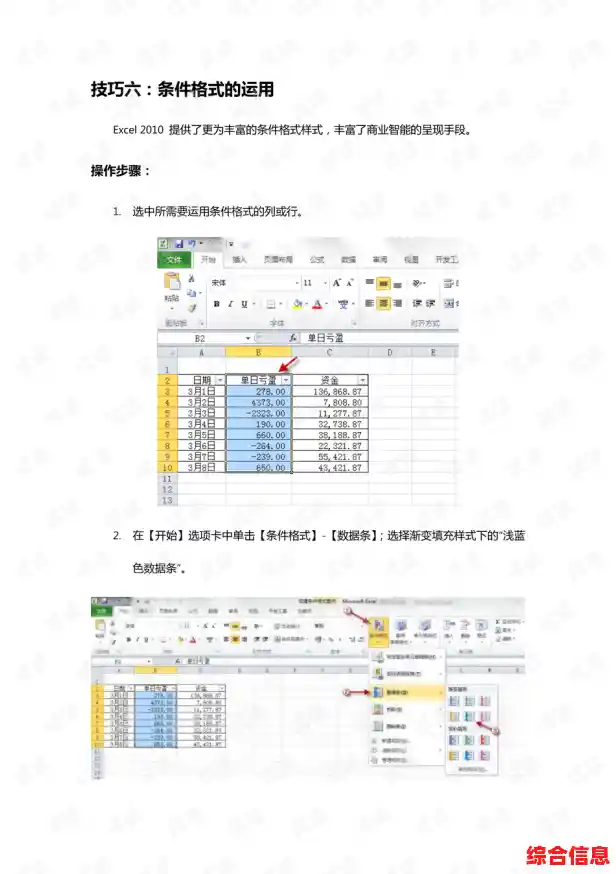
自动生成目录,告别手动输入:这是样式功能带来的最大福利,当你把文档中所有的标题都用了“标题1”、“标题2”等标准样式后,把光标放在想插入目录的地方,点击【引用】选项卡,选择“目录”,选一个自动目录样式,Word会瞬间生成一个整齐、带页码的目录!最神奇的是,之后文章内容有改动,页码变了,只需要在目录上右键“更新域”,选择“更新整个目录”,它就自动更新了。
页眉页脚的高级玩法:想让每一章的页眉都显示本章标题吗?双击进入页眉编辑状态,在【页眉和页脚工具】的“设计”选项卡中,找到“链接到前一条页眉”并取消它的选中状态,这样,你就可以让不同章节的页眉内容不一样了,还可以在页脚轻松插入页码,并设置页码的格式。
审阅与批注,协作无忧:把文档发给别人修改时,让他使用【审阅】选项卡里的“修订”模式,这样,他做的所有删除、添加、修改都会用不同颜色标记出来,一目了然,你再看的时候,可以一键接受或拒绝每一个修改。“批注”功能则用于提出疑问和建议,不直接改动原文,非常适合讨论。
邮件合并,批量制作邀请函/通知书:这是Word的杀手级功能,如果你要制作几十上百份内容相似、但某些信息(如姓名、地址)不同的文档,比如录取通知书、工资条,就不用一份份复制粘贴了,用【邮件】选项卡下的“邮件合并”功能,Word可以引导你连接一个Excel表格作为数据源,然后自动批量生成每一份独立的文档,高效准确得惊人。
学习Word进阶技巧的关键在于“用”,找一份你现有的文档,尝试用这些方法去优化它,很快你就能熟练掌握,真正成为Word高手。